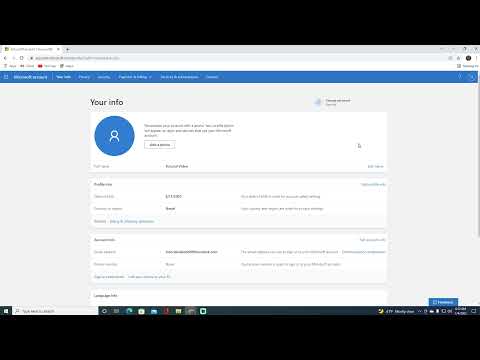
Шаги:
Просто откройте любой браузер и найдите Outlook.
Нажмите на первую ссылку и убедитесь, что вы вошли в свою учетную запись Outlook.
Как только вы это сделаете, нажмите на значок своего профиля в правом верхнем углу.
Наконец, нажмите на мой профиль, а затем нажмите кнопку смены пароля в правом верхнем углу.
Подтвердите свою личность, используя код подтверждения, который вам отправит Outlook.
Введите ваш текущий пароль
Введите новый пароль
И введите новый пароль еще раз
Как выйти из Outlook на всех устройствах?
Как выйти из своей учетной записи Microsoft на всех устройствах?
ОТКАЗ ОТ ОТВЕТСТВЕННОСТИ: Этот канал / «How to Geek /» не является официальной поддержкой предоставленного контента и не продвигает какой-либо незаконный контент. Весь контент, предоставляемый этим каналом, предназначен только для ОБРАЗОВАТЕЛЬНЫХ целей. Канал не владеет логотипами или веб-сайтами, отображаемыми на видео и миниатюрах. Содержание основано на индивидуальных исследованиях и не преследует цели предоставления каких-либо финансовых рекомендаций. Содержание этого канала не преследует цели ввести зрителей в заблуждение. Мы не несем ответственности за контент и услуги, предоставляемые на внешних сайтах. Как использовать социальные ссылки:
Фейсбук — https://www.facebook.com/ssktechin
Инстаграм — https://www.instagram.com/geekhowto/
Электронная почта — [адрес электронной почты защищен]
Пожалуйста, воспользуйтесь возможностью подключиться и поделиться этим видео со своими друзьями и семьей, если вы считаете его полезным.

No Comments